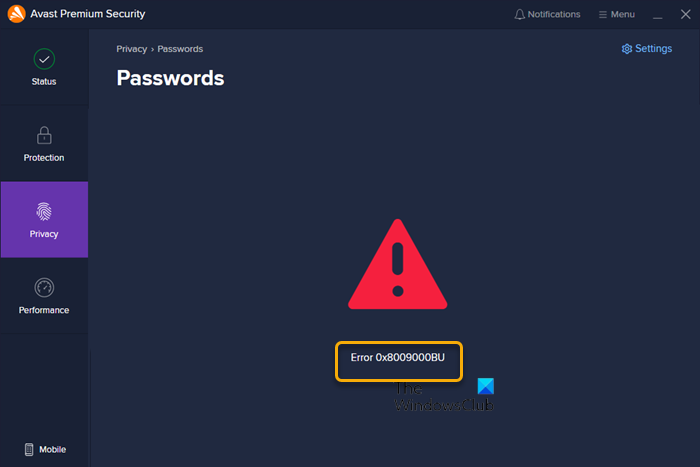Para quem não sabe, o Avast Free Antivirus agora inclui o Avast Passwords. Se você encontrou o código de erro do Avast Passwords 0x8009000BU no seu dispositivo ao tentar abrir o Avast Passwords, esta postagem tem como objetivo ajudá-lo com as soluções mais aplicáveis.
Você pode encontrar esse erro devido a qualquer um dos seguintes motivos comuns;
Conflito com sua conta do Windows.Dessincronização entre o Avast Antivirus e os servidores Avast.Restrição de contas do Google relacionadas a aplicativos.Problemas funcionais.Configurações de DNS.Restrição de firewall.
Código de erro do Avast Passwords 0x8009000BU
Se o código de erro 0x8009000BU for exibido ao tentar abrir o Avast Passwords no seu dispositivo Windows 11/10, você pode tentar nossas soluções recomendadas na ordem apresentada abaixo para ver se o problema será resolvido em seu sistema! Sugerimos que você primeiro reinicie seu PC e verifique suas configurações de DNS e configurações de firewall para ter certeza de que não há restrições.
Ative e sincronize a senha manualmenteReparar o AvastContate o Suporte da Avast
1] Ative e sincronize manualmente senha
O código de erro 0x8009000BU do Avast Passwords que ocorreu no seu dispositivo Windows 11/10 pode ser devido a uma incompatibilidade entre o Avast Antivirus e o Avast Passwords. Nesse caso, para resolver o problema em questão, você pode ativar manualmente e sincronizar novamente a senha.
Faça o seguinte:
Inicie o Avast Antivirus.Clique em Privacidade no painel de navegação esquerdo.Selecione Senha no lado direito.Selecione Configurações no canto superior direito da tela.Agora, escolha Sincronizar & Backup. Em seguida, clique em Ativar. Faça login usando suas credenciais, se solicitado. Por fim, verifique se o sistema está sincronizando em Meus dispositivos sincronizados.
Ler: o Avast Core Shields continua desativando e não ativa
3] Reparar o Avast
O aplicativo pode estar apresentando uma falha, portanto, para corrigir problemas funcionais gerais com o programa AV, você pode simplesmente reparar o Avast. Você pode executar essa tarefa de três maneiras, usando a função de reparo integrada do Avast ou reparando o Avast por meio do aplicativo Configurações ou do miniaplicativo Programas e Recursos no Painel de Controle do seu PC.
Para reparar o Avast usando o aplicativo integrado função, faça o seguinte:
Inicie o aplicativo Avast.Clique em Menu de ação no canto superior direito.Selecione Configurações. Navegue até o Geral guia.Clique em Solução de problemas na lista de itens do submenu.No painel direito, role para baixo até a seção Ainda com problemas .Clique na guia >botão REPARAR APLICATIVO . Clique em Sim no prompt de confirmação e aguarde a conclusão da verificação inicial. Por fim, clique em Resolver tudo na próxima tela para corrija todos os problemas potenciais identificados relacionados ao Avast. Reinicie o computador quando terminar.
Para reparar o Avast por meio do miniaplicativo Programas e Recursos no Painel de Controle do seu PC-clique em Avast Free Antivirus ou Avast Premium Security e selecione Desinstalar. Se solicitado, clique em Sim na caixa de diálogo UAC e clique em Reparar no assistente de configuração do Avast exibido. Quando terminar, clique em Reiniciar o computador se solicitado a reinicializar imediatamente seu PC e concluir o reparo. Caso contrário, se não for necessário reiniciar, clique em Concluído.
Se o problema persistir, tente a próxima solução.
Ler: Modo Avast Bank não está funcionando ou ausente no Windows PC
3] Entre em contato com o suporte da Avast
Se você alterou recentemente a senha da sua conta do Windows, tente alterá-la novamente para a senha antiga. Se isso não resolver o problema ou se você não tiver alterado recentemente a senha da sua conta do Windows, entre em contato com o Suporte da Avast.
Espero que isso ajude!
Post relacionado
strong>: O Avast Password Manager não está funcionando ou aparecendo
Por que meu Avast Passwords não está funcionando?
Se o Avast Passwords não estiver funcionando, para corrigir esse problema, uma solução é que você precisa habilite a extensão Avast Passwords no seu navegador manualmente. Abra as configurações do seu navegador e selecione a opção add-ons/extension. Em seguida, procure complementos/extensões desativados e reative o Avast Passwords.
O que aconteceu com minhas Avast Passwords?
Você pode continuar usando a versão gratuita ou paga do Avast Senhas se já estiver instalado no seu dispositivo. Se você tiver uma assinatura ativa do Avast Passwords, ainda poderá renová-la. Se você precisar desinstalar e reinstalar o Avast Passwords, recomendamos primeiro entrar em contato com o Suporte da Avast.
Como faço para redefinir minha senha de autorização do Avast?
Para redefinir as senhas do Avast no seu Windows 11/10, siga estas etapas:
Abra o Avast Antivirus e selecione Privacidade > Senhas.Quando solicitado a inserir sua senha mestra, clique em Configurações no canto superior direito da tela.Clique em Redefinir senhas do Avast e exclua meus dados.Clique em Excluir para confirmar. O Avast Passwords agora foi redefinido.
O Avast ainda tem um gerenciador de senhas?
O Avast Passwords é um gerenciador de senhas avançado para PC, Mac, Android e iPhone/iPad. Você pode usar o utilitário para sincronizar com segurança senhas e notas seguras em todos os seus dispositivos para logins de sites mais seguros com um clique. O Avast tem uma versão gratuita e uma paga de seu gerenciador de senhas. A versão paga custa US$ 19,99/ano e pode ser paga com cartões de crédito ou PayPal.